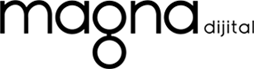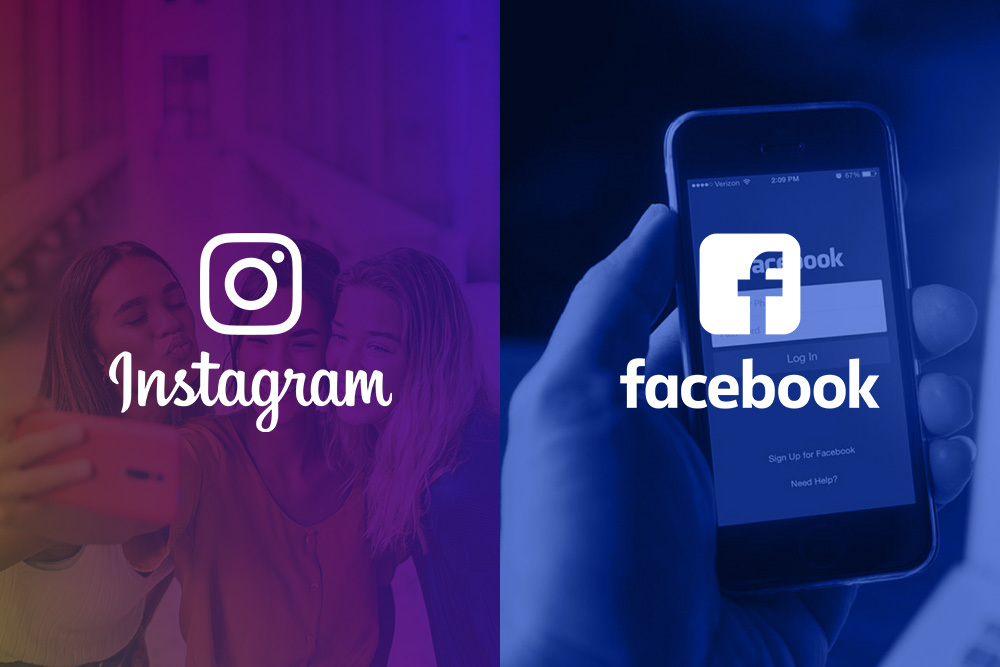Google Analytics Nedir? Nasıl Kullanılır?
Google Analytics, izleme kodu yüklü olan tüm web siteleri için oturumlar, kullanıcı davranışları, kitlelerin lokasyon ves cihazları, e-ticaret işlemleri, dönüşümler gibi birçok veriyi ölçen bir araçtır. Bir başka deyişle Google Analytics, popüler bir ücretsiz web sitesi analiz platformudur.
İşin özünde Google tarafından sunulan Google Analytics, web sitesi trafiğiyle ilgili oldukça detaylı bilgiler sağlar. Söz gelimi Google Analytics'i kullanan web sitesi sahipleri ve web yöneticileri, siteye gelen trafiğin kaynaklarını (organik trafik, sosyal trafik, yönlendirme trafiği ve ücretli trafik dahil) kolayca görebilir. Ya da, Google Analytics, web yöneticilerinin bir web sitesindeki ziyaretçi etkinliğini anlamalarına yardımcı olacak özellikler sunar; bu etkinliklerle ilgili özel hedefler oluşturulmasına yardımcı olur. Örnekleri çoğaltmak mümkün…
Bu ve benzeri verileri sunan Google Analytics hesabınızdan çıkan verileri önemli ölçüde basitleştirerek ihtiyacınız olan görünümleri ve bu verileri anlamayı kolaylaştıran sezgisel bir tasarım da sunar.
Google Analytics'i Neden Kullanmalısınız?
Google Analytics'i yüklemek, web sitenizin kullanımı ile ilgili soruların yanıtlarını verir ve B2B potansiyel müşteriler oluşturmanıza olanak tanır. Google Analytics'in cevaplayabileceği soruların bazıları şunlardır:
- Web sitemde aylık kaç ziyaretçi var?
- An itibariyle web sitemde kaç ziyaretçi var?
- Ziyretçiler web sitemi nasıl buluyor, hangi kanallardan giriyor?
- Sosyal medyadaki varlığım web sitemi ziyarete nasıl dönüşüyor?
- Hangi içeriklerim en fazla trafiği çekiyor?
- Ziyaretçilerim ortalama olarak kaç sayfa okuyor?
- Ziyaretçilerim coğrafi olarak nerede bulunuyor?
- Mobil kullanıcılar web sitesini masaüstü kullanıcılarından farklı mı kullanıyor?
- Kullanıcılarım potansiyel müşterilere veya müşterilere nasıl dönüşür?
- Hangi pazarlama faaliyetleri en kaliteli trafiği sağlar?
- Pazarlama kampanyalarım karlı mı?
Kısacası, Google Analytics gerçekten çok kullanışlı bir ücretsiz araçtır. Başka bir ücretli web analizi aracı kullanmıyorsanız, Analytics'i mutlaka ama mutlaka etkin bir biçimde kullanmanızı öneririz. Çok kısa bir kodla entegre edebileceğiniz Analytics web sitenizi yavaşlatmaz, üstelik çok basit ve hızlı bir biçimde kurulabilir.
Google Analytics Nasıl Kurulur?
Web sitenize yüklemeniz gereken bir JavaScript kodu veren Analytics verileri analiz etmek için de size bir arayüz sağlar. Google hesabınızla anında Analytics kullanmaya başlayabilir, hesabınızı açtıktan sonra izleme kodunu alabilir, sitenize yükledikten saniyeler sonra da verilere erişebilirsiniz.
- https://google.com/analytics adresine gidin.
- Sağ üst köşedeki Oturum aç'ı tıklayın ve Analytics'i seçin
- Google Analytics’e kaydolmak için bir Google Hesabınız olması gerekir. Eğer yoksa bir hesap edinin: Google Hesabınızda (varsa) oturum açın. Bir hesap oluşturmanız gerekirse, sol alt taraftaki Diğer Seçenekler'i tıklayın ve Hesap Oluştur'u seçin. Zaten bir Google Hesabınız varsa, oturum açın.
- Hesap oluşturun. Formu doldurduktan ve şartlar ve koşulları kabul ettikten sonra oturum açın. İleride kullanmak için şifrenizi ve kullanıcı adınızı bir yere not edin!
- Google hizmetlerinde oturum açtıktan sonra Google Analytics'i kullanmaya başlayabilirsiniz. Kaydol'u tıklayın. Google Analytics'e kaydolun
- Bir web sitesini izlemek istiyorsunuz, formun üst kısmından izlemek istediğiniz web sitesini seçtiğinizden emin olun. Ardından Hesap adı ve Mülk adı ile izlemek istediğiniz web sitesinin adresini yazın. Hesap adı, şirketinizin adı ve Mülk adı, web sitenizin adresi olabilir.
- Sayfanın alt kısmından İzleme Kimliğini Al'ı tıklayın ve Hizmet Şartları Sözleşmesini kabul edin.
- Bir sonraki yönlendireceğiniz ekran, izleme komut dosyasını alabileceğiniz Google Analytics yönetim sayfasıdır. Bunlar, web sitesi kodunuza eklemeniz gereken kod satırlarıdır: Google Analytics komut dosyası ve UA kodu
- İzleme kodunu web sitenize yükleyin.
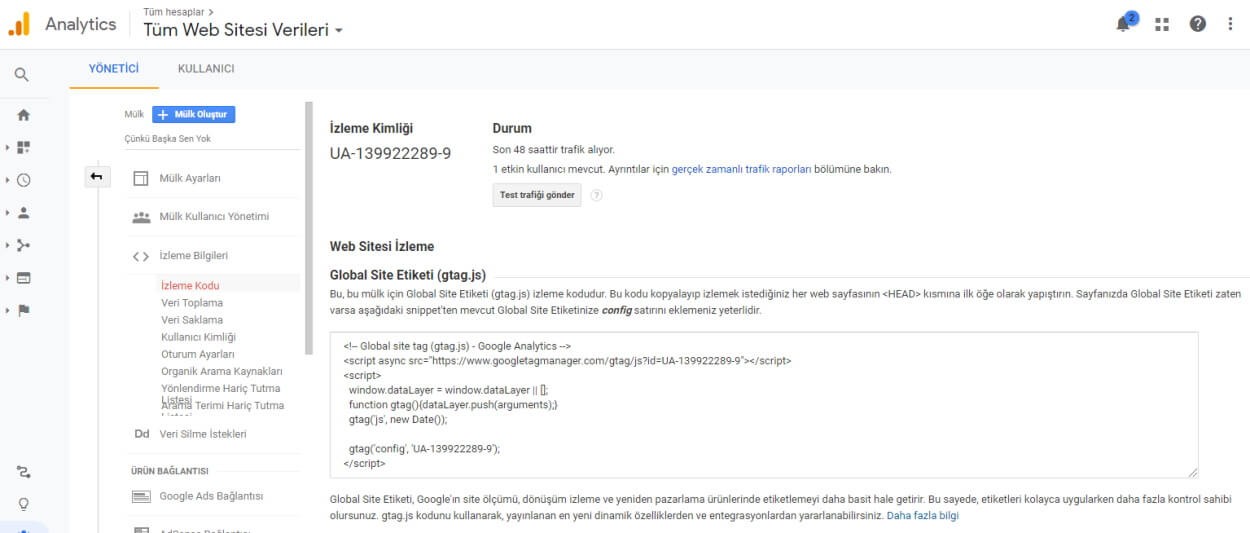
Google Analytics'e Kayıt Olduktan Sonra
Google Analytics'in verileri ölçebilmesi için izleme kodunun web sitenize doğru bir biçimde yüklenmesi; veri ölçmek istediğiniz tüm sayfalarda da yer alması gerekir. Sıklıkla yapılan hatalara bir örnek verelim. 2-3 sene önce izleme kodu her sayfanın footer kısmına eklenirken, artık Google <HEAD> kısmına ilk öğe olarak yapıştırılmasını istiyor. Bazı sitelerde Analytics kodunun hala sayfa altında yer aldığını görüyoruz. Emin olamadığınız durumlarda Analytics aracılığıyla test trafiği gönderebilirsiniz. Ya da daha basit bir şekilde manuel olarak test edebilirsiniz: Analytics hesabınızdaki Sol kenar çubuğundan Gerçek zamanlı görünümü seçin (veya bağlantıyı tıklayın). Şimdi, ikinci bir tarayıcı sekmesinde izlediğiniz sayfaya gidin: ziyaretiniz bir kaç saniye içerisinde gerçek zamanlı verilerde görünmeye başlar. Eğer görünmüyorsa izleme kodunuzda bir sıkıntı var demektir.
Gerçek zamanlı trafiği gözlemliyor ancak tüm veri kısımlarını boş görüyorsanız, endişelenmeyin. Birkaç gün sonra tekrar giriş yapın, verilerinizin arttığını göreceksiniz. Verilerin birikmesini beklerken Analytics Yardım sayfalarını inceleyin.
Google Analytics Sözlüğü
Google Analytics kullanmaya başlamadan önce bilmeniz gereken birkaç terim var. Bunları Google Analytics verilerinizde sık sık görürsünüz:
- Boyutlar — Boyut, farklı değerler verilebilen bir nesnenin açıklayıcı bir niteliği veya özelliğidir. Tarayıcı, Çıkış Sayfası, Ekranlar ve Oturum Süresi, Google Analytics'te varsayılan olarak görünen boyutlara örnektir.
- Metrikler – Metrikler, bir boyutun toplam veya oran olarak ölçülebilen ayrı öğeleridir. Ekran Görüntüleme Sayısı, Sayfa / Oturum ve Ortalama Oturum Süresi, Google Analytics'teki metriklere örnektir.
- Oturumlar – Oturum, bir kullanıcının bir tarih aralığında web sitenizle, uygulamanızla vb. aktif olarak etkileşimde bulunduğu süredir. Tüm kullanım verileri (Ekran Görüntüleri, Etkinlikler, E-ticaret vb.) bir oturumla ilişkilendirilir.
- Kullanıcılar – Seçilen tarih aralığında en az bir oturumu olan kullanıcılar. Hem yeni hem de geri dönen kullanıcıları içerir.
- Sayfa Görüntüleme Sayısı – Sayfa görüntüleme sayısı, görüntülenen toplam sayfa sayısı anlamına gelir. Tek bir sayfanın tekrarlanan görünümleri sayılır.
- Sayfalar / Oturum — Sayfalar / oturum (Ortalama Sayfa Derinliği), bir oturum sırasında görüntülenen ortalama sayfa sayısıdır. Tek bir sayfanın tekrarlanan görünümleri sayılır.
- Ortalama Oturum Süresi — Bir oturumun ortalama uzunluğu.
- Hemen Çıkma Oranı – Tek sayfalık ziyaretlerin yüzdesidir (yani, kullanıcının siteyle giriş yapmadan sitenizi giriş sayfasından hemen sonra erk ettiği ziyaretler).
- Yeni Oturumlar – İlk ziyaretlerin yüzdesinin tahmini.
- Hedefler – Hedefler, kullanıcıların web sitenizde belirli işlemleri ne sıklıkta yaptığını veya tamamladığını ölçmenize olanak tanır.
- Dönüşümler – Dönüşümler, web sitenizde hedeflerin tamamlanma sayısı anlamına gelir.
- Kampanyalar — Kampanyalar (özel kampanyalar olarak da bilinir), yönlendirme trafiğiniz hakkında daha fazla bilgi toplamak için web sitenizdeki herhangi bir URL'ye parametre eklemenize olanak tanır.
- Edinme — Edinme, kullanıcıları nasıl edindiğinizdir.
- Davranış – Davranış verileri içeriğinizi geliştirmenize yardımcı olur.
Google Analytics Ana Sayfası
Google Analytics’e giriş yaptığınızda, hesabınızda ayarladığınız tüm web sitelerinin bir listesini görebileceğiniz Ana Sayfaya yönlendirilirsiniz. Bu liste, oturum sayısı, ortalama oturum süresi, hemen çıkma oranı ve hedef dönüşüm oranı gibi bazı temel verileri gösterir.
Birden çok web siteniz varsa, belirli bir alan adını aramak için tarih aralığının altındaki arama kutusunu kullanabilirsiniz. Yalnızca işletmeniz için en kritik olan alanları görüntülemek istiyorsanız, bunları bir yıldızla işaretleyebilir ve Göster ayarlarını yalnızca yıldızlı web sitelerini listeleyecek şekilde değiştirebilirsiniz.
Belirli bir zaman dilimindeki verilerinizi görmek için tarih aralığını kullanabilirsiniz. Ayrıca, oturumlardaki değişiklikleri, ortalama oturum süresini, hemen çıkma oranını ve hedef dönüşüm oranını görmek için geçerli zaman aralığını bir önceki zaman aralığıyla karşılaştırmak için de kullanabilirsiniz.
Her bir web sitesinin verileri, karşılaştırılan zaman aralıklarını yansıtacak şekilde değiştiği için, hangi web sitelerinizin daha fazla veya daha az trafik ve dönüşüm sağladığını görmek kolaydır.
Belirli bir web sitesi hakkında daha fazla veri görüntülemek için ilgili bağlantıyı tıklamanız yeterlidir; Google Analytics Raporlama sayfasını görürsünüz.
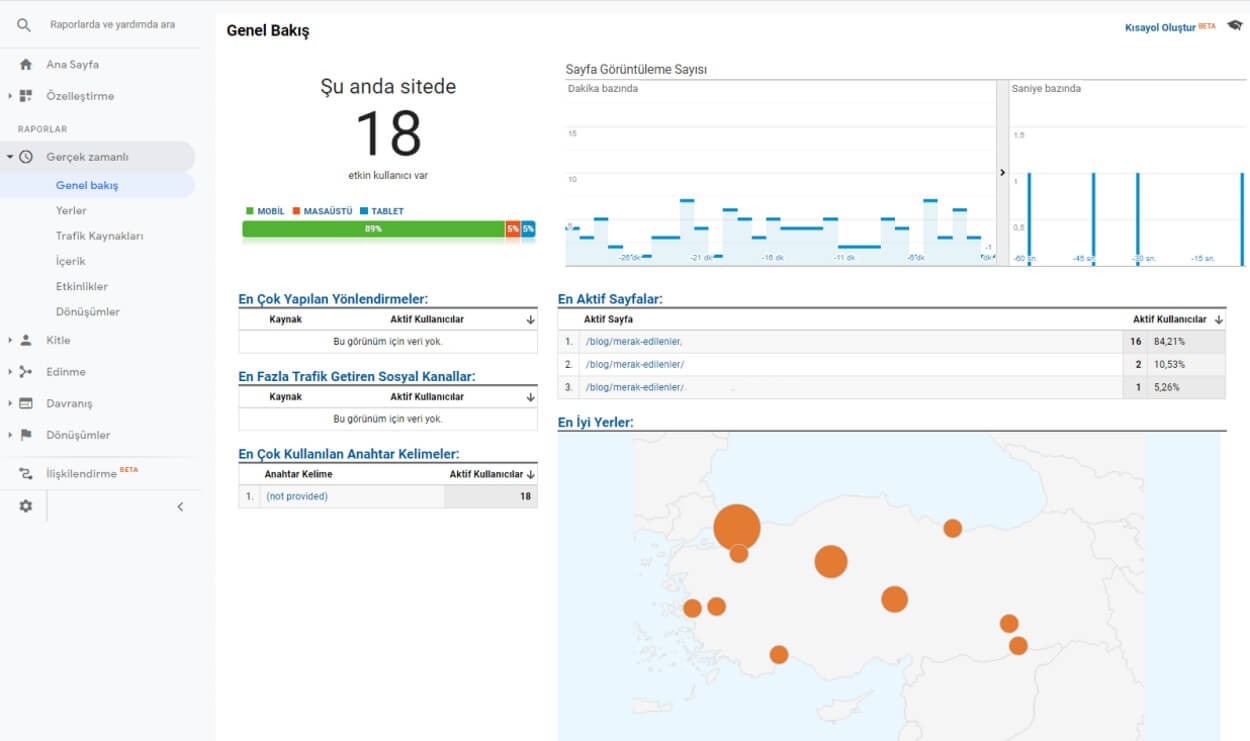
Google Analytics Raporlama
Google Analytics Raporlama sayfası, Kitleye Genel Bakış verilerinizi gösterir.
Ekranın üst kısmında, Ana sayfa, Raporlama, Özelleştirme (raporlar) ve Yönetici bölümü arasında gidip gelmenizi sağlayan temel Google Analytics menü çubuğunu görürsünüz. Sağda, Google Analytics hesabınızdaki başka bir web sitesine geçebilirsiniz.
Sol kenar çubuğunda, belirli raporları bulmanıza yardımcı olacak bir arama kutusu ve Google Analytics'inizin önemli alanlarına bağlantılar listesi bulunur.
Gösterge Tabloları - Dashboard
Gösterge tabloları, widget'ları kullanarak Google Analytics verilerinizin özelleştirilmiş görünümlerini oluşturmanıza olanak tanır. Standart raporlarınızda gezinmek zorunda kalmadan belirli veri alt kümelerini görmenin harika bir yoludur.
+ Widget Ekle düğmesini kullanarak veya Gösterge Tablosuna Ekle bağlantısını kullanarak standart raporlarınıza göz atarken widget'lar ekleyebilirsiniz. Google Analytics Çözümler Galerisi'nden de kullanıma hazır panoları indirebilirsiniz.
Kısayollar
Kısayollar basitçe budur; favori Google Analytics raporlarınıza bağlantılar. Google Analytics'te, sık sık yeniden ziyaret etmek istediğiniz veya ziyaret etmeniz gereken belirli bir veriyi görüntülediğinizde, üstündeki Kısayol bağlantısını tıklayın. Bu, ileride başvurmak üzere Kısayollar menünüze yerleştirir.
Gerçek Zamanlı Veriler ve Genel Bakış
Şu anda web sitenizde kimlerin olduğunu bilmek ister misiniz? Gerçek Zamanlı veriler, bu verilere anında erişmenizi sağlar.
Mevcut ziyaretçilerin sayfa görüntülemelerini, etkin sayfalarını, konumlarını ve daha fazlasını görebilirsiniz.
Dönüşüm Raporları
Google Analytics verilerinizin dönüşüm raporları Kitle, Edinme, Davranış ve Dönüşümler bölümlerinde bulunur. Bunlar, kullanıcılarınız, trafik kaynaklarınız, içerik ve hedef tamamlamalarınızla ilgili ayrıntılı raporlardır.
Google Analytics Standart Raporlama Görünümleri
Ana kenar çubuğu seçeneklerinin her alt bölümü standart bir rapor sunar. Standart bir raporu görüntülerken muhtemelen şuları görürsünüz: rapor adı (ör. Dil), tarih seçmenizi ve görünümü özelleştirmenizi, raporu e-postayla göndermenizi, rapor verilerini dışa aktarmanızı sağlayan seçeneklere sahip standart bir araç çubuğu çeşitli e-tablo biçimlerine veya PDF'ye, raporu gösterge tablosuna eklenebilir.
Google Analytics Özelleştirme
Üst menü çubuğundaki bir sonraki ana öğe Özelleştirme'dir. Özelleştirilmiş bir Google Analytics raporu kullanmanın avantajı, Google Analytics verilerinizin tam bir bölümünü görebilmeniz ve seçtiğiniz kişilere düzenli olarak e-postayla gönderilebilmesini sağlar.
Kendi kendinize yeni raporlar oluşturabilir, kategorilere göre düzenleyebilir ve Google Analytics Çözüm Galerisi'nden raporları içe aktarabilirsiniz.
Google Analytics Yöneticisi
Üst menü çubuğundaki son ana menü öğesi Yönetici (admin) menüsüdür. Burası, web sitenizin tüm ayarlarını Google Analytics'te yönettiğiniz yerdir. Google Analytics Yardım Merkezi'nde, hesaplardan veri filtrelerine kadar yönetebileceğiniz her şeyin tam bir dökümünü bulabilirsiniz.
Hemen Şimdi Kullanmaya Başlamanız Gereken İki Özellik
Google Analytics'te neler olduğuna ilişkin turunuzu sonuçlandırmadan önce, Google Analytics'inizden gerçekten değer elde etmek için hemen kullanmaya başlamanız gereken iki şey vardır (Hedefler ve Özel Kampanyalar).
#1 Google Analytics Hedefleri
Google Analytics Yönetici menüsünde, web siteniz için hedefler belirleme seçeneği vardır. Google analytics hedefleri kurulum yöneticisi görünümü:
Google Analytics Hedefleri, daha önce de belirtildiği gibi, web sitenizde belirli bir işlemi tamamlayan bir kullanıcıyla ilgili verileri izlemenize yardımcı olur.
Örnek 1: Bir e-posta listeniz varsa, web sitenizde kullanıcılara bilgilerini gönderdikten sonra abone oldukları için teşekkür eden özel bir sayfa oluşturun. Ardından bu sayfayı Posta Listesi olarak ayarlayın.
Örnek 2: Web sitenizde, işletmenizin olası satışlarını yakalamak için kullandığınız bir iletişim formunuz varsa, web sitenizde, kullanıcıların iletişim bilgilerini gönderdiğiniz için teşekkür eden özel bir sayfa oluşturun. Ardından, bu sayfayı İletişim Formu olarak ayarlayın.
Örnek 3: Web sitenizde ürün satmak için bir alışveriş sepetiniz varsa, kullanıcıların bir siparişi başarıyla tamamladıktan sonra sipariş verdikleri bir sipariş onayı veya teşekkür sayfanız olabilir. Bu sayfayı Alışveriş Sepeti olarak ayarlayın.
#2 Google Analytics Özel Kampanyaları
Özel kampanyalar, belirli trafik kaynaklarından gelen ziyaretçileri izler. Kampanyalar, bir ziyaretçinin tıklayacağı bir URL'nin sonuna eklenen UTM parametreleri kullanılarak oluşturulur.
Google Analytics, kampanyaları izlemek için üç parametre gerektirir: kampanya aracı (utm_medium), kampanya / trafik kaynağı (utm_source) ve kampanya adı (utm_campaign).
Magna Dijital Pazarlama olarak, kurulduğumuzdan beri, birçok müşterimizi yüzlerce, hatta binlerce kelimede daha görünür yaptık; web sitelerine aldıkları odaklı trafiği kat kat arttırdık. Arama Motoru Optimizasyonu hizmetlerimiz hakkında detaylı bilgi almak hemen dijital pazarlama uzmanlarımızla iletişime geçin.